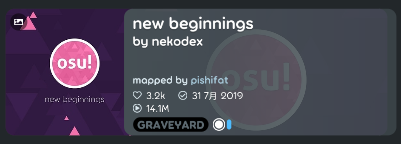Part 3: 界面介绍及使用
工具栏
工具栏坐落在屏幕的最上方,呈长条形横跨整个显示界面。
![]()
osu!lazer 将工具栏分为左右两部分,将依次进行介绍:
左栏
:点击后可打开游戏设置面板,也可以使用
Ctrl + O。:点击后可以回到主菜单。你也可以使用
Alt + Home回到主菜单。:展示了目前Lazer中可用的游戏模式。
- 默认的四个内置游戏模式:osu!、osu!taiko、osu!catch 和 osu!mania 排列在左侧;右侧出现的其他图标代指已经安装的其他 Ruleset。
你可以按照游戏模式顺序,按下 Ctrl + 数字键快速跳转到相应模式。
有关更多安装 Ruleset 的内容可以在这里获取详细信息。
右栏
Lazer 已经将网站的大多数功能嵌入进了游戏。你可以使用右侧的按钮访问下列界面:
| 图标 | 功能 | 备注 |
|---|---|---|
| 新闻 | 看看 osu! 社区最近发生了什么 | |
| 更新日志 | osu! 最近的更新变化 | |
| osu!wiki | 社区的共享知识库 | |
| 排行榜 | 看看现在谁最强 | |
| 谱面列表 | 也可以按下 Ctrl + B | |
| 聊天面板 | 也可以按下 F8 | |
| 个人资料 | 显示你所有的好友,或者在这里搜索在线的任何用户 | |
| 正在播放 | 查看并控制正在播放的歌曲 |
其中,“正在播放”的展开样式如图:
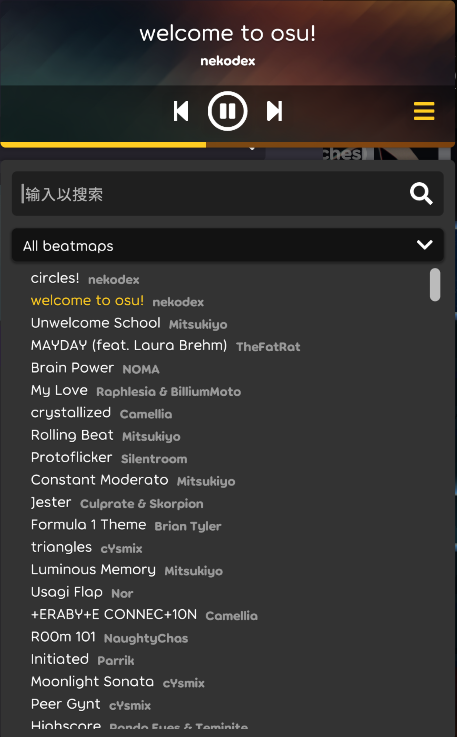
:点击打开你的用户页。
- 这一部分还可以在完成单次游戏后显示排名和 pp 信息。就像这样:
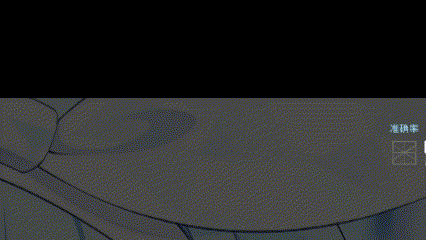
- 这一部分还可以在完成单次游戏后显示排名和 pp 信息。就像这样:
:显示时间信息。
- 下面的 running ##:##:##展示了 Lazer 本次已经运行的时长。
- 可以点击该区域切换时钟样式,一共四种:
:通知栏。也可以使用
Ctrl + N打开通知栏。
通知与通知栏
通知栏区域存放了 Lazer 的各种通知消息。
弹出通知
弹出通知会出现在屏幕右侧,从上到下排列。可以用以下方式与之互动:
-
按住鼠标左键向屏幕左侧拖放通知可以把通知曹飞,表示“已读”。
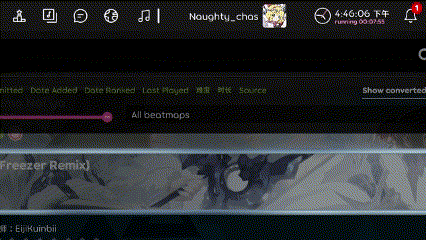
-
点击通知右侧的对号也可以实现同样的操作。
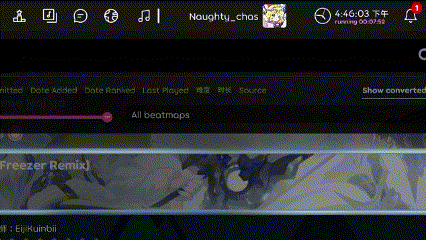
-
将通知向右侧滑动,会将通知收纳进通知栏。
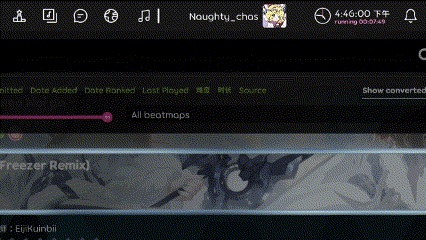
通知区
通知区会展示各种通知与任务的状态:
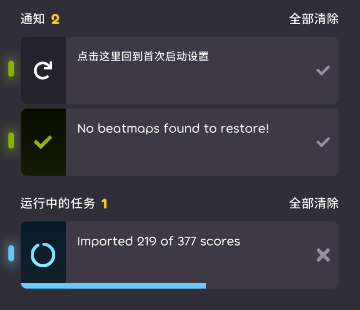
不同状态的通知使用不同颜色表示,这些颜色显示在左侧:
- 绿色:新通知
- 黄色:任务准备中(如连接服务器)
- 蓝色:任务进行中(如下载、导入)
- 红色:任务失败
对于运行中的任务,可以点击通知右侧的 图标,或者右键单击通知停止任务进程。
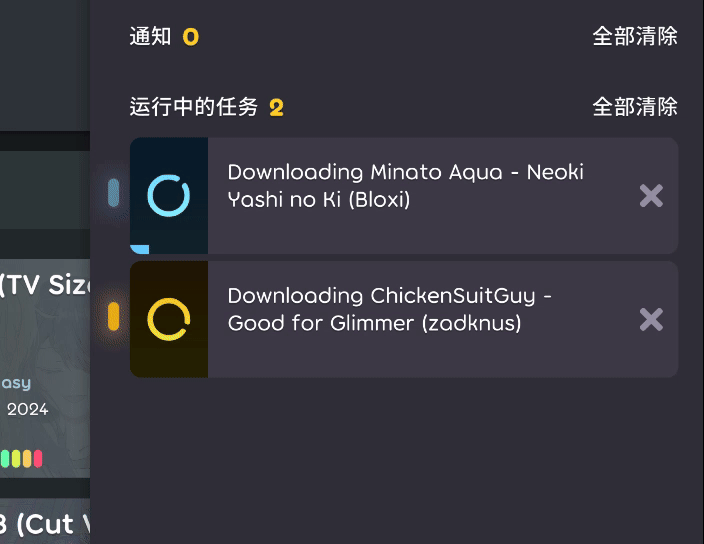
- 在 Windows 平台上,自动更新过程无法通过此方式取消,只能通过退出游戏中止。(怎么跟巨硬学了这个)
- 已取消/失败的任务无法直接重试。
选歌界面
终于要进入最核心的区域了。
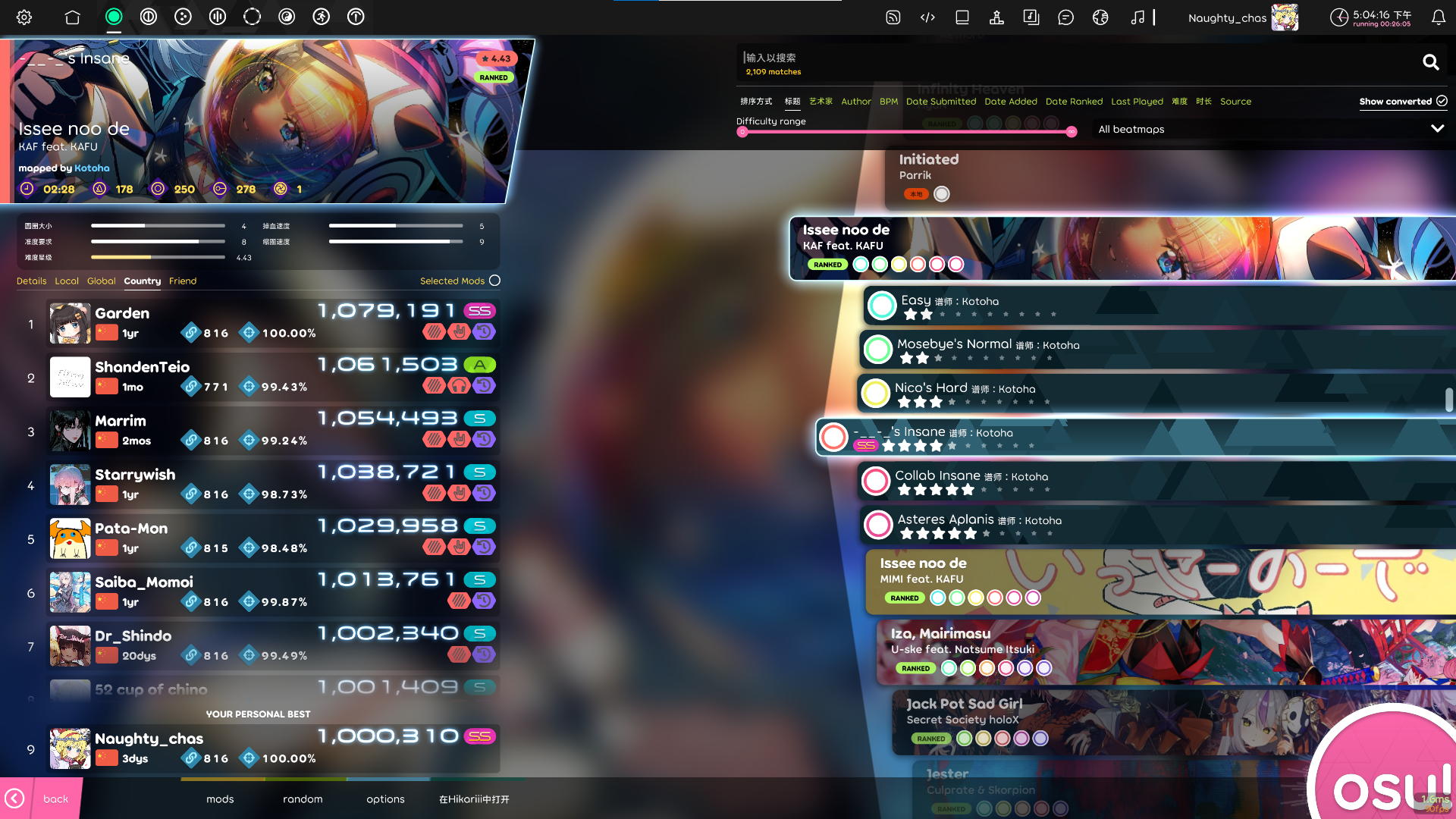
选歌界面的左侧显示谱面信息,排行榜等信息,右侧则显示谱面列表。
谱面信息
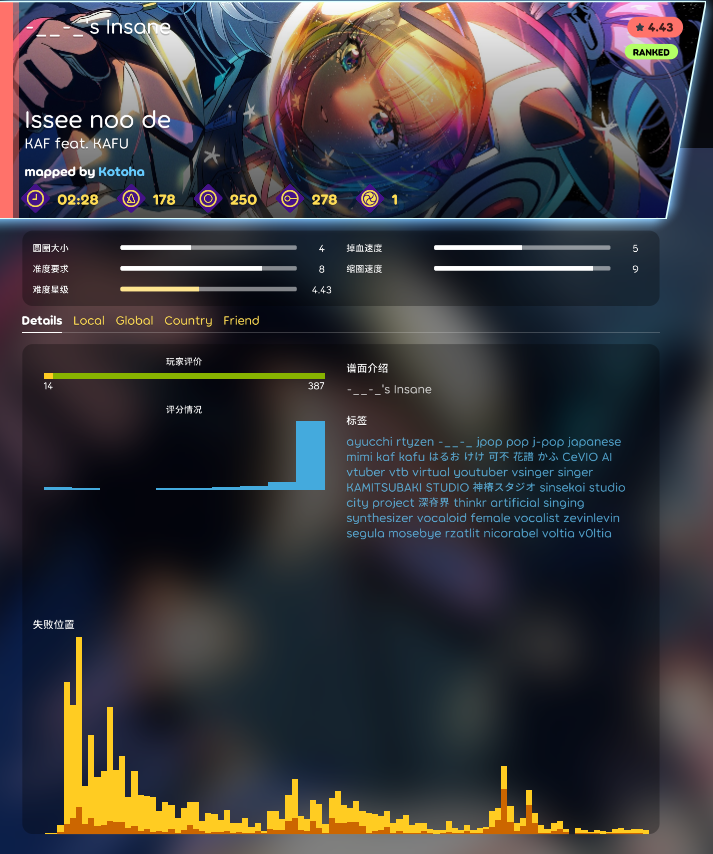
转到左侧的显示区域,上方会显示谱面的基本信息,包含曲绘、难度名、歌名、作曲家、谱师等信息。
点击 mapped by XXX 中的蓝字可打开谱师的个人主页。
即使蓝字显示的是谱面上传者的名称,点击客串难度的该位置也会跳转到客串难度谱师的主页。
下方的五个数字分别表示游玩长度、BPM、圆圈总数、滑条总数与转盘总数。
下面显示有关当前难度的属性,包含圆圈大小、准度要求、难度星级、掉血速度与缩圈速度。
下面有五个选项,每个选项包含不同的信息显示。
- Details
- Local
- Global
- Country
- Friend
显示当前难度的具体信息,例如玩家评分、标签来源、失败位置等等。
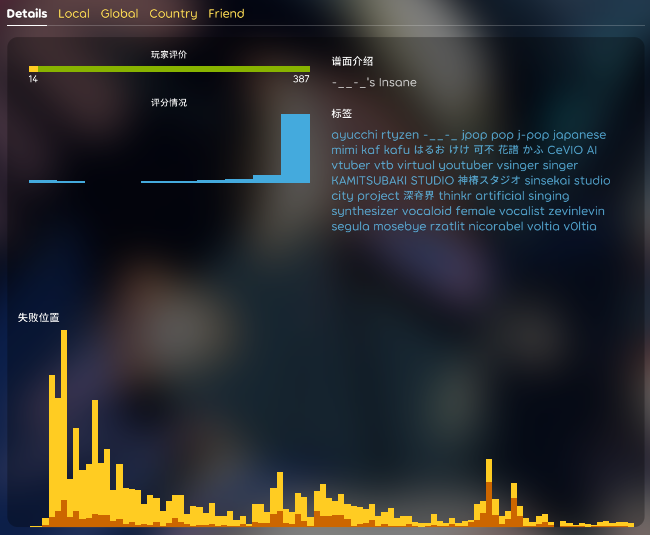
显示本地所有分数的排行榜。
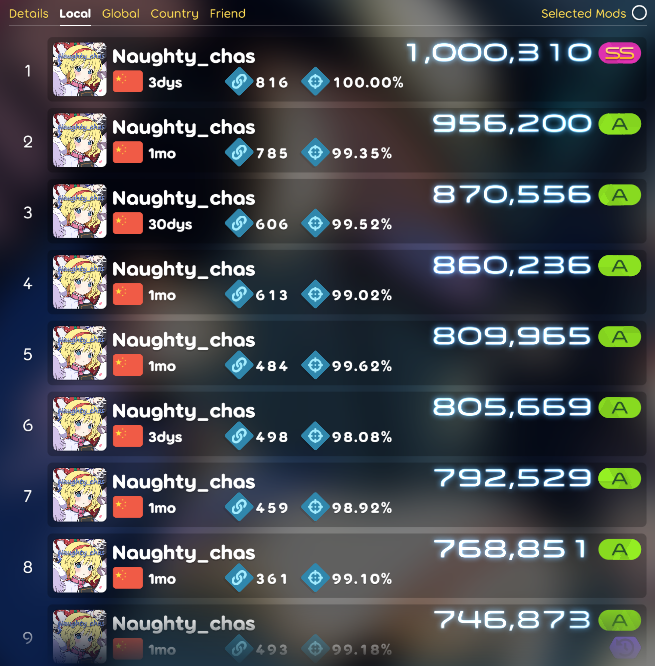
显示当前难度的全球分数排行榜。
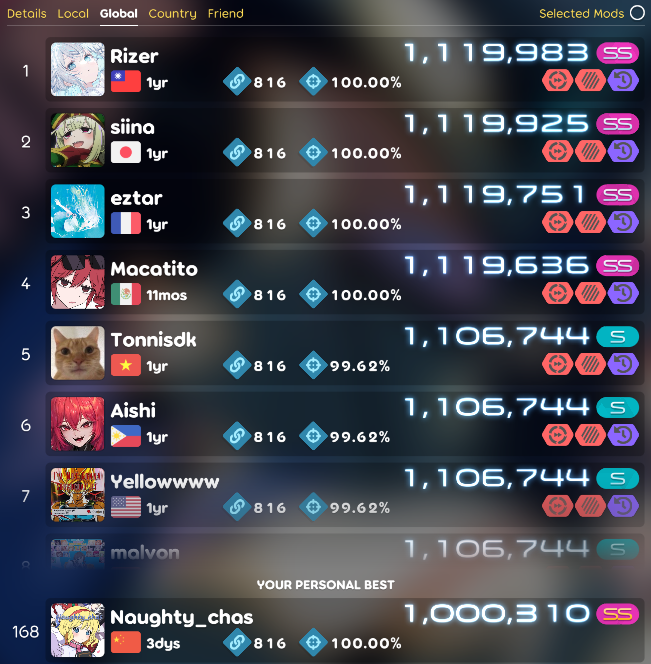
显示当前难度的地区分数排行榜。你需要 osu! 支持者来使用该功能。
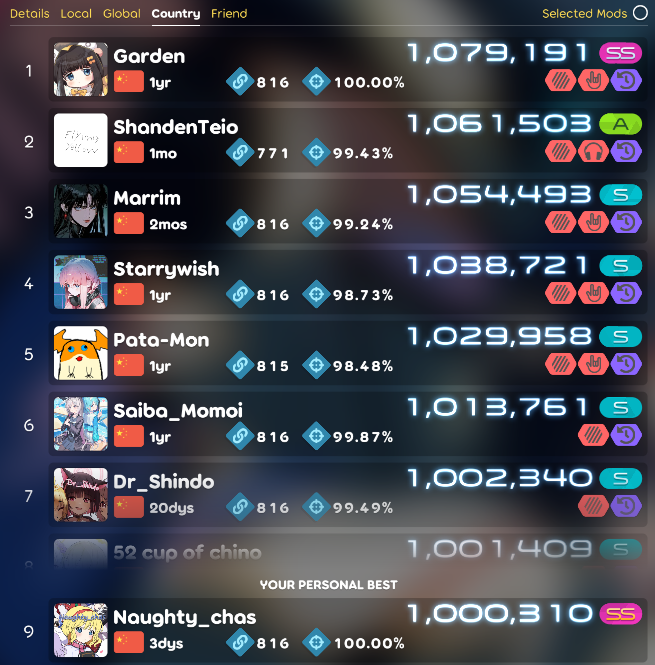
显示当前难度的好友分数排行榜。你需要 osu! 支持者来使用该功能。

在排行榜中,点击榜单右上角按钮来显示当前选中mod的排行榜。例如你当前选中了 Hard Rock,那么勾选后就会显示当前难度下带 Hard Rock 成绩的排行榜。你同样需要 osu! 支持者来使用该功能。
功能区
左下角可以对谱面加mod,随机选择谱面,或者对谱面进行管理。

这里仅仅介绍mods菜单的使用方法和操作细节。有关mods的内容将在下面新开一个章节专门介绍。
点击 mods 打开mod菜单:
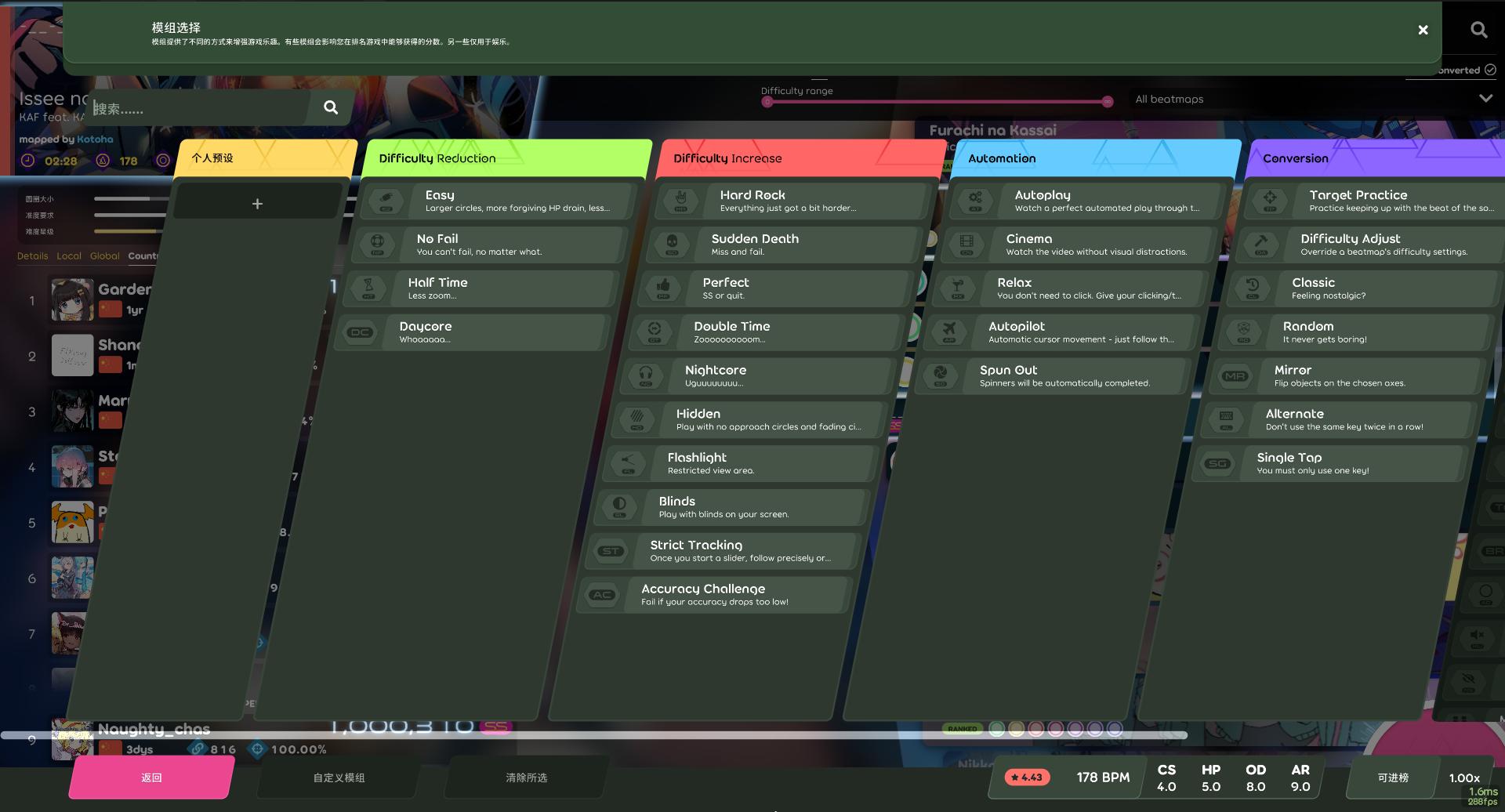
看不懂 Lazer 的新mod什么意思?鼠标悬停在mod上方可以显示预览。
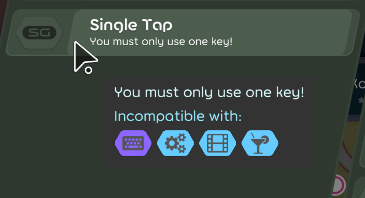
当在设置中启用“在选择模组时自动聚焦搜索框”选项后,打开菜单后直接输入mod名称就可以筛选你想选择的mod,支持缩写。
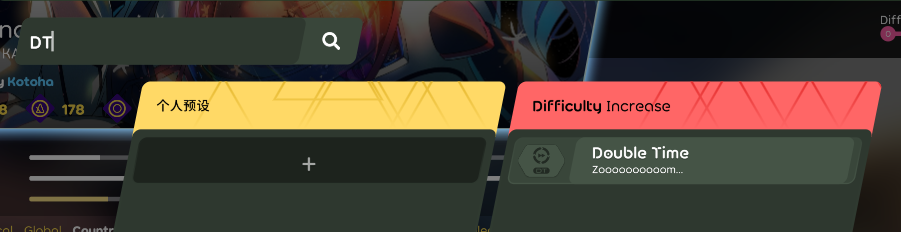
模组预设
在最左侧你可以管理自己的模组预设。在选定mod的情况下,点击 创建新的预设。
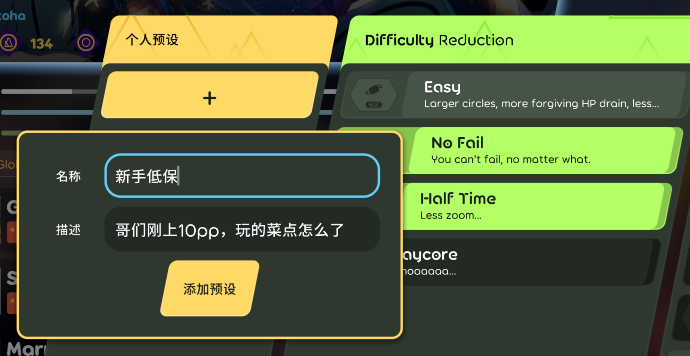
在预设中你可以输入预设的名称和描述。点击添加预设来保存你的mod预设。
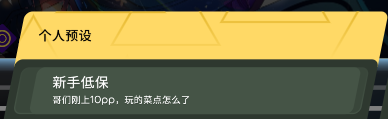
模组设置
在 Lazer 中,一些mods允许你进行进一步的配置。比如 Double Time。点击左下角“自定义模组”按钮来详细配置mod。如果你选择了多个mod,则会在面板上显示所有可供配置的mod设置。
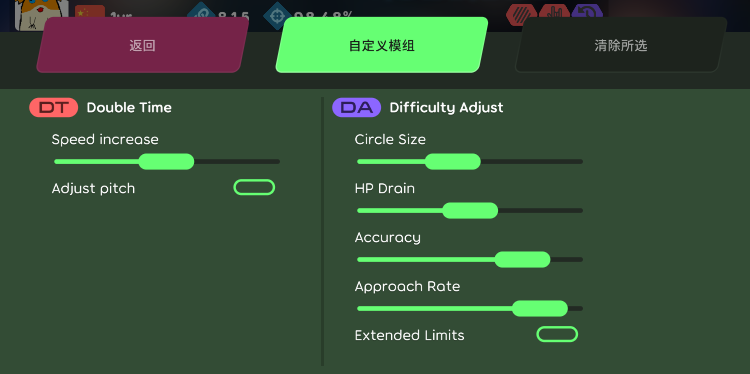
按钮会让 Lazer 通过设置中的算法为你随机挑选一张谱面。
不小心点到了 Random?按住 Shift 回到随机选择之前的那一张谱面。
当按住 Shift 时,random 随机按钮会变成 rewind 撤销按钮。
点击 options 按钮打开谱面设置菜单。

由左至右分别是:
- 管理收藏夹,点击以管理你创建的所有收藏夹。
- 删除该谱面的所有难度
- 标记为已玩过
- 清除该谱面下所有难度的成绩
- 编辑谱面
搜索与筛选区
你可以使用右上方的搜索区找到你想玩的谱面。

搜索
关于谱面搜索功能,详见 osu!wiki。
搜索框不仅可以执行常规的字符串匹配搜索,还可以使用下面的比较符和关键词进行高级搜索。
这些是在 Lazer 中可以使用的比较符:
| 比较符 | 描述 |
|---|---|
= | 等于 |
: | 等于 |
< | 小于 |
> | 大于 |
<= | 小于等于 |
>= | 大于等于 |
这些是在Lazer中可以使用的关键词:
| 比较符 | 描述 |
|---|---|
artist | 曲师 |
title | 歌名 |
creator | 谱面难度作者 |
diff | 谱面难度名称 |
ar | 缩圈速度 |
cs | 圆圈大小 |
od | 判定严度 |
hp,dr | 掉血速度 |
key,keys | 按键数量(仅限 osu!mania) |
star,stars | 星数 |
bpm | 歌曲速度 |
length | 游玩时间(单位为秒) |
status | 谱面状态 |
played,lastplayed | 距上次游玩的时间 |
divisor | 音符时值的分母 |
谱面状态 status 的值可以是 ranked/approved/pending/notsubmitted/unknown/loved 其一,或者简写为 r/a/p/n/u/l。多个值可用英文逗号 (,) 分隔。
距上次游玩的时间可以按 #y#M#d#h#m#s 格式输入(年月日时分秒)。比如 2d5s 表示“2天5秒”。
例如,要搜索处于已上架 (Ranked) 与社区喜爱 (Loved) 状态的谱面:status=r,l
筛选
- 拖动
 两边的手柄来按照星级难度搜索谱面。
两边的手柄来按照星级难度搜索谱面。 - 使用
 下拉菜单来根据收藏夹检索谱面。
下拉菜单来根据收藏夹检索谱面。 - 使用这里列出的排序方式:
 来对下面列表里所有的谱面排序。
来对下面列表里所有的谱面排序。 - 在除osu!以外的所有模式中,勾选
后,谱面列表中会显示由 osu! 模式转化来的难度。
谱面操作
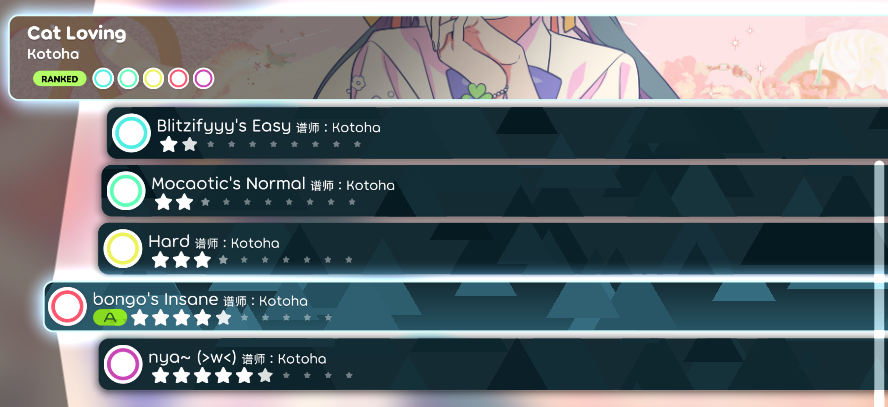
在谱面标题上,会显示歌名、曲师、谱面状态及包含的谱面难度信息。
在单个谱面set中,所有难度会按照难度星级由上至下进行排序。已经玩过并且设下等级的难度,会在难度前显示评级。
鼠标悬停在set标题上的图标![]() 来显示具体的难度星级:
来显示具体的难度星级:![]()
如果选择的set包含不同游戏模式的谱面难度,则会在谱面标题上显示该信息。
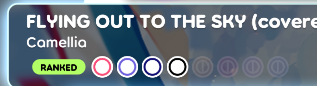
在上面的例子中,osu!taiko 游戏模式的难度图标被暗化了。这是因为当前选择的游戏模式为 osu! 模式,并非 osu!taiko 模式。
除所选模式不同外,当同一谱面中的难度不符合筛选条件时,对应图标也会变暗
点击变灰的难度后,会自动调整条件,以选中该难度:
- 若模式不同,则会切换到对应模式;
- 若筛选条件不符,则会清除筛选;
右键菜单
在谱面上点击右键会展开右键菜单:
- 开始游玩 会开始游玩当前选择的谱面。双击当前难度或者点击右下角的粉饼也可以开始游戏。
- 编辑 会将该谱面使用编辑器打开。
- Details 会在游戏内置网页上打开谱面主页。
- 鼠标悬停在 Collections 会展开收藏夹列表。可以选择收藏夹并将该谱面添加到收藏夹中。
- 隐藏 将会隐藏该难度。
- 如果当前set下存在隐藏过的难度,那么点击右键会显示 "Restore all hidden" 选项。点击以取消隐藏当前set下的所有隐藏了的难度。
开始游玩
点击右下角跳动的 osu! Cookie(或者按下 Enter),享受速通腱鞘炎的快感!

使用键盘上的 Z 键和 X 键击打物件,使用你的鼠标/数位板/手柄/触摸屏等位置输入设备来精准定位要击打的物件!你也可以在设置中,绑定适合自己的键位设定。
下面的教程假设你已经知道如何游玩 osu! 主模式。如果你还不清楚 osu! 怎么玩,推荐你获取这张谱面来学习一下!